Stellar Data Recovery
- 1. A proposito di Stellar Data Recovery
- 2. Informazioni di base sul recupero dei dati e casi frequenti
- 3. Questa guida
 4. Per cominciare
4. Per cominciare 5. Lavorare con il software
5. Lavorare con il software- 5.1. Recupero dei dati da un volume esistente
- 5.2. Recupero dei dati da un’unità persa/partizione non allocata
- 5.3. Recupero dei dati da un CD/DVD
- 5.4. Recupero di una partizione persa
- 5.5. Recupero dei dati da un computer guasto
 5.6. Lavorare con le immagini disco
5.6. Lavorare con le immagini disco 5.7. Lavorare con i RAID
5.7. Lavorare con i RAID- 5.8. Recupero dei dati da una macchina virtuale
 5.9. Anteprima dei risultati della scansione
5.9. Anteprima dei risultati della scansione 5.10. Salvataggio dei file recuperati
5.10. Salvataggio dei file recuperati- 5.11. Esecuzione di una scansione approfondita
- 5.12. Salvataggio dei dati della scansione
 5.13. Configurazione delle impostazioni avanzate
5.13. Configurazione delle impostazioni avanzate
- 6. Domande frequenti (FAQ)
- 7. A proposito di Stellar

5.7.2. Costruire RAID senza parametri
Per costruire un RAID usando Stellar Data Recovery, l'utente deve preferibilmente conoscere l'ordine dei dischi, il settore di avvio del RAID in ogni disco, la dimensione stripe/blocco, le informazioni sulla repetition/delay di parità e l'ordine di parità.Se qualcuno dei parametri del RAID non è conosciuto, l'utente può selezionare tra le possibili opzioni indicate nella finestra di recupero. In base all combinazione dei parametri indicati dall'utente verranno mostrati diversi possibili RAID. È possibile scegliere uno tra questi. Dopo che il RAID è stato ricostruito, l'utente può effettuare la scansione e il recupero dei volumi del RAID.
Ricostruzione di un RAID quando i parametri non sono inoti:
1. Avviare Stellar Data Recovery software.
2. Dalla schermata Seleziona elementi da recuperare, scegli la tipologia di dati che desideri recuperare: Tutto, Documenti, cartelle e email, o File multimediali.
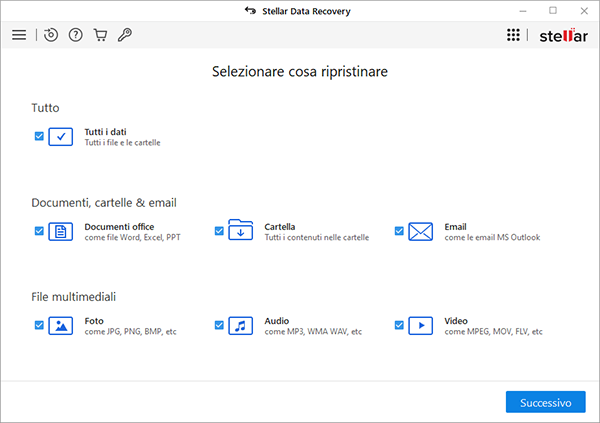
3. Clicca su Avanti.
4. Dalla schermata Recupera da, seleziona Recupero RAID da Altre posizioni e clicca su Scansiona.
5. Comparirà la schermata Ricostruzione RAID. Tutte le unità RAID e un'unità mancante vengono mostrate nella sezione Seleziona dischi rigidi per ricostruire RAID.
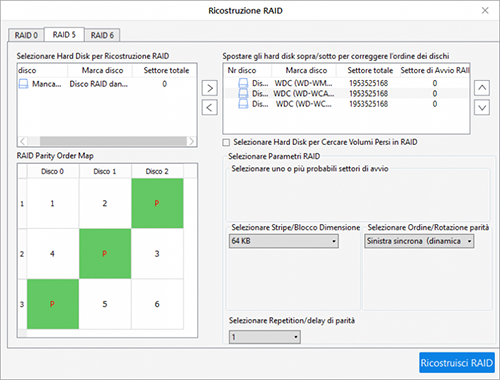
6. Nella sezione Selezionare Hard Disk per Ricostruzione RAID, selezionare un hard disk RAID e poi fare clic sulla freccia  . Ripetere questo passaggio per tutti i RAID mostrati nella sezione Spostare gli hard disk sopra/sotto per correggere l'ordine dei dischi
. Ripetere questo passaggio per tutti i RAID mostrati nella sezione Spostare gli hard disk sopra/sotto per correggere l'ordine dei dischi
7. In questa sezione, selezionare un hard disk e poi fare clic sulla freccia .png) o
o .png) per cambiare l'ordine. Ripetere questo passaggio finchè tutte le unità non saranno nell'ordine corretto. Fare clic sul blocco sotto settore d'avvio del RAID per digitare il settore d'avvio.
per cambiare l'ordine. Ripetere questo passaggio finchè tutte le unità non saranno nell'ordine corretto. Fare clic sul blocco sotto settore d'avvio del RAID per digitare il settore d'avvio.
8. Se non si conoscono i settori d'avvio, controllare la sezione Non conosco il settore di avvio delle unità. Mostra l'elenco dei probabili settori di avvio. Nella sezione Seleziona uno o più possibili settori di avvio, selezionare tutti i possibili settori d'avvio. È possibile anche usare il tasto Aggiungi Settore per aggiungere un settore d'avvio, se questo non è indicato.
9. Nel menu a tendina Selezionare Dimensione Stripe/Blocco, selezionare una dimensione del blocco o selezionare l'opzione 'Non lo so' per scegliere le dimensioni da una lista.
10. Se è stata selezionata l'opzione 'Non lo so', sarà visualizzata la lista Selezionare una o più dimensioni del blocco. Selezionare quindi le dimensioni possibili del blocco.
11. Nel menu a tendina Selezionare Ordine/Rotazione parità selezionare un metodo di rotazione o selezionare l'opzione 'Non lo so' per scegliere i possibili metodi di rotazione presenti nella lista.
12. Nel menu a tendina Selezionare Repetition/delay di parità selezionare un valore di delay.
13. A questo punto cliccare sul bottone .png) Sarà quindi mostrato il RAID recuperato. Se è stata selezionata l'opzione 'Non lo so' per uno o più parametri, verrà visualizzata una lista di possibili RAID e le relative informazioni Selezionare uno dei possibili RAID e fare clic sul tasto Mostra Elenco Volumi.
Sarà quindi mostrato il RAID recuperato. Se è stata selezionata l'opzione 'Non lo so' per uno o più parametri, verrà visualizzata una lista di possibili RAID e le relative informazioni Selezionare uno dei possibili RAID e fare clic sul tasto Mostra Elenco Volumi.
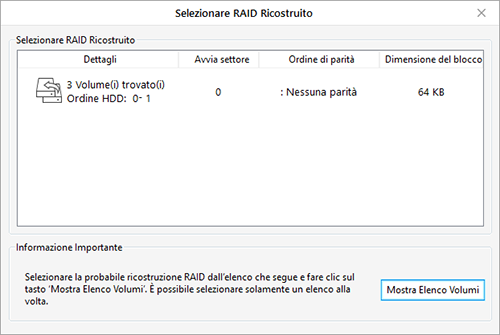
14. I volumi RAID saranno mostrati nella schermata principale, sotto il tasto Recupero RAID.
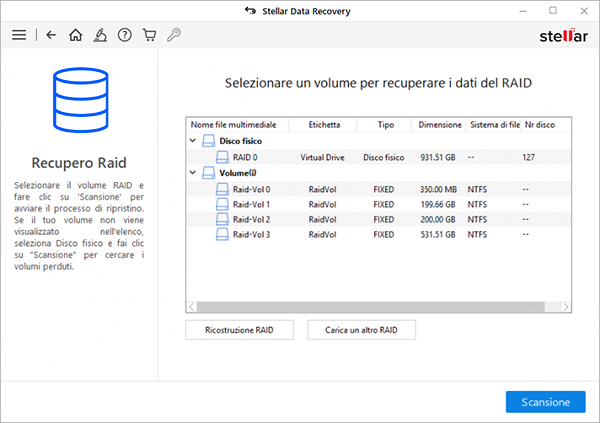
15. Fare clic sul tasto Ricostruzione RAID per effettuare la ricostruzione, oppure fare clic sul tasto Carica un altro RAID per selezionare un'altro RAID ricostruito dalla lista dei possibili RAID.